许多用户在YouTube、每日运动等他们喜爱的视频平台上观看每日视频。所有视频内容都来自将视频(或单个视频文件)上传到该视频平台的公司或个人。 但是,视频观看者可能没有得到正确的视频质量,然后您在屏幕上看到这些像素化和粗糙的方块。 这可能发生在您的Chrome网络浏览器中的所有谷歌视频上。 即使你下载的视频文件与这个低质量。 下面介绍如何修复网络浏览器中不良的视频质量。
修复如何修复不良视频质量的步骤
1. 更新您的谷歌浏览器浏览器
谷歌Chrome网络浏览器的最佳功能是,当你在互联网上浏览时,它会在后台自动更新。 但是,您可以按照下面的步骤强制更新检查器:
- 打开您的谷歌Chrome网络浏览器,点击3个点图标,并选择菜单项目帮助,并选择有关谷歌Chrome的项目。 新的页面将显示在您的选项卡条中。 但是,您也可以手动在 Omnibox 中键入此地址 Chrome://help 打开此页面。
- 然后,它会自动检查您是否正在使用最新版本,如果不是,它会直接更新并安装新版本。 完成后,在浏览器更新后单击重新启动。
2. 查看 YouTube 上的视频分辨率设置
要自动获得最高的视频质量,您可以使用免费和最流行的关灯铬扩展(也可用于
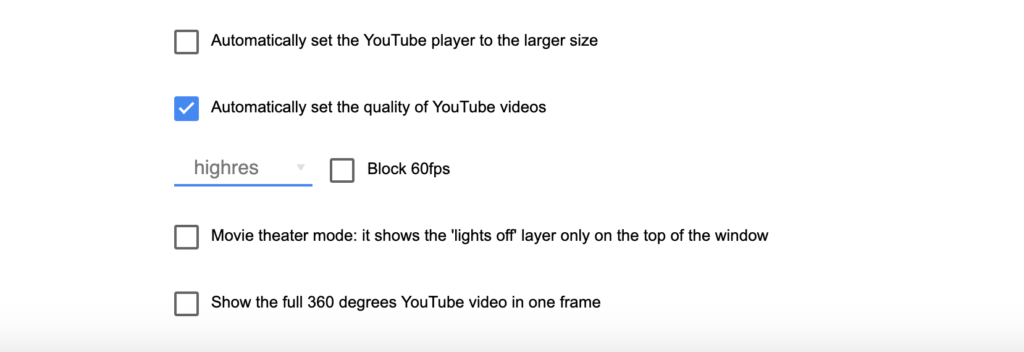
这是最好的之一
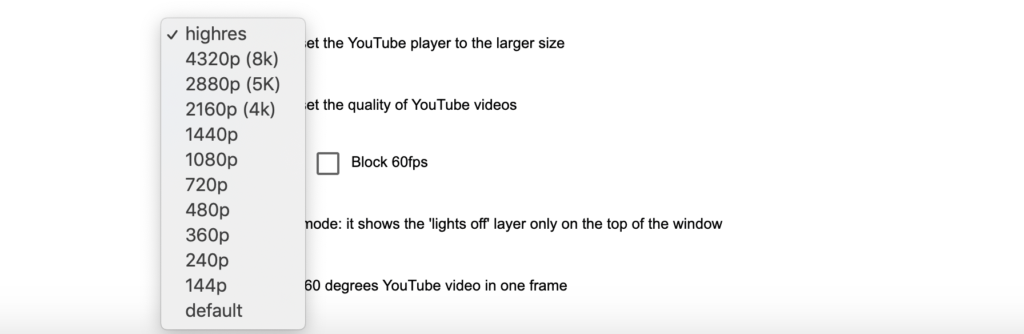
自动HD功能不适用于移动网络浏览器,如在您的iOS和安卓系统上。 此浏览器扩展仅适用于桌面 Web 浏览器。
3. 禁用硬件加速
当您正在播放视频时,您可能会看到绿屏或闪烁的元素。 或者,当视频在Chrome网络浏览器中播放时,视频会断断续续。 这通常是由铬硬件加速引起的。 您可以通过禁用 Chrome 设置页面中的硬件加速功能来增强此视频体验。
下面介绍如何禁用 Google 浏览器中的硬件加速的步骤:
1. 打开您的 Google 浏览器,然后单击 3 点图标
。 单击菜单项”设置”。
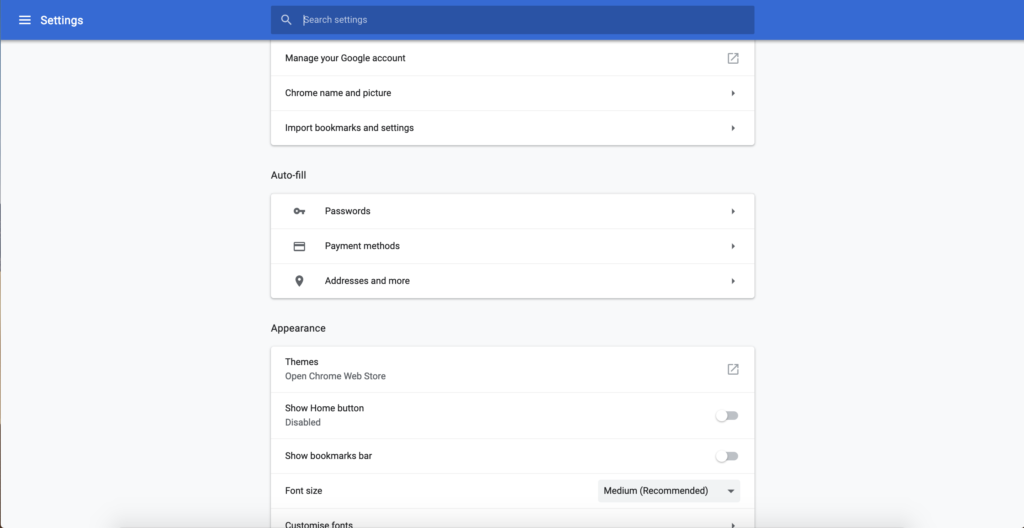
3. Chrome 设置页面显示在新选项卡中,在页面底部单击”高级.3“链接
。 立即向下滚动,直到您看到主题系统。
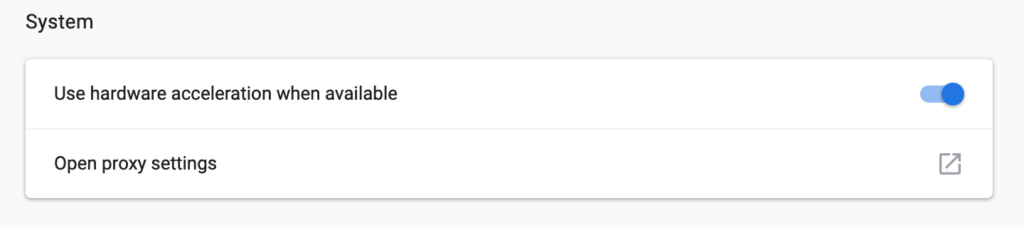
4. 在这里您可以禁用硬件加速功能
。 重新启动您的Chrome网络浏览器,以完成此设置更改。
4. 网站视频文件问题
这是非常罕见的。 有时,您观看视频文件的源会损坏或链接被断开。 或者服务条款从他的视频平台上删除了该视频文件。 因此,最好联系该网站的所有者来报告此文件问题。 他或她可能违反一个或多个服务期限准则,使公司删除他的视频。 您可以尝试在您最喜爱的搜索引擎上搜索,看看该视频名称在搜索结果中是否可见。 然后,您可以从该官方来源观看该视频。
现在,您可以享受您想要的舒适视频体验。 比如在YouTube上进行视频托管。 如果你发现它有用,你可以在Facebook上分享链接或在Twitter上分享链接。 因此,您的家人、朋友或大学可以知道如何修复不良的视频质量。
视频质量差常见问题
是的,微软边缘网络浏览器使用相同的引擎,如谷歌浏览器浏览器。 并且也使用铬发动机。 因此,在微软边缘网络浏览器中成功解决此视频质量问题的步骤是相同的。
是的,您可以手动选择您希望看到的高清质量。 您可以在720p、1080、4K、5K和8K之间进行选择。
是的,如果你安装免费和最流行的关灯浏览器扩展,你可以禁用所有每秒60帧YouTube视频。
是的,关闭灯浏览器扩展是针对所有网站的,并自动将YouTube嵌入式视频质量更改为您的喜好。
Did you find technical, factual or grammatical errors on the Turn Off the Lights website?
You can report a technical problem using the Turn Off the Lights online technical error feedback form.